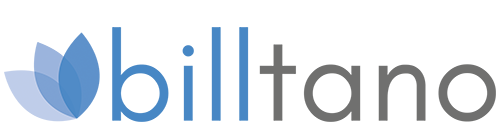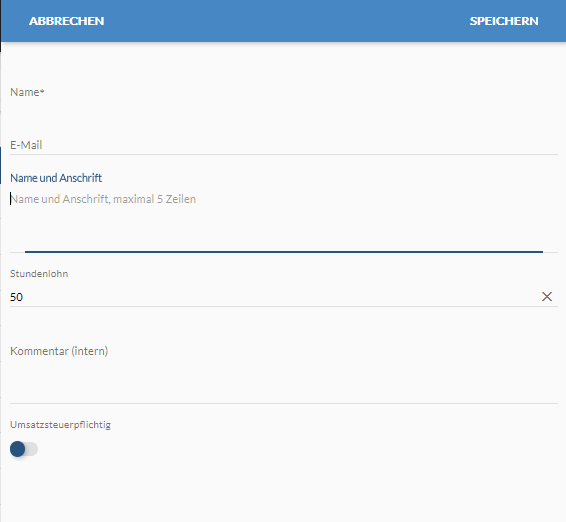2.1 Kundenprofil, Kunden-Ansicht

In der oberen Zeile werden Ihnen mehrere Spalten angezeigt, zwischen denen Sie per Klick navigieren können:
- Rechnungseinträge (Rechnungen schreiben)
- Kunde (hinterlegte Infos)
- Rechnungen (bereits erstellt)
- Angebot erstellen
- Angebote (bereits erstellt)
- Wiederkehrend(e Rechnungen)
- Statistik (Kundenbilanz)
- Texte (Rechnungen, Angebote, E-Mail)
Rechnungseinträge
Hier können Sie sofort Einträge für eine neue Rechnung anlegen.
Rechnungseintrag anlegen
Klicken Sie auf das „+“-Symbol, um einen neuen Eintrag für Ihre Rechnung anzulegen.
Es erscheint anschließend der nächste Dialog mit Eingabefeldern.
Vorhandene Artikel hinzufügen
Falls Sie bereits unter Alle Artikel häufig genutzte Artikel hinterlegt haben, können Sie diese hier hinzufügen.
Es erscheint anschließend der nächste Dialog mit Auswahlfeldern der bestehenden Artikel.
Klicken Sie auf das Häkchen links neben dem Artikel, um ihn Ihrer Rechnung hinzuzufügen.
Rechnung erstellen (und versenden)
Sobald Sie das Sende-Symbol gedrückt haben, erscheint ein weiterer Dialog zur Erstellung der Rechnung.
Rechnungstyp
Wählen Sie im Dropdown-Menü: „Einmalige Rechnung“ oder „Wiederkehrende Rechnung“.
Bei wiederkehrenden Rechnungen können Sie den Zeitraum einstellen, in dem die Rechnungen generiert werden sollen. Dazu stehen Ihnen das „Start-“ und „Ende-Datum“ zur Verfügung.
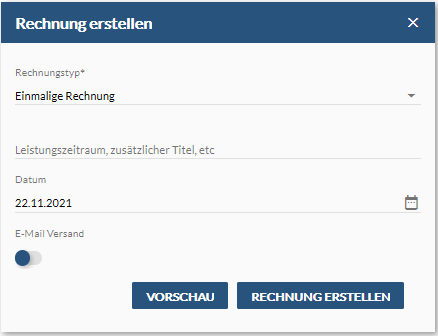
Wiederkehrende Rechnung
Bei wiederkehrenden Rechnungen können Sie den Zeitraum einstellen, in dem die Rechnungen generiert werden sollen. Dazu stehen Ihnen das „Start-“ und „Ende-Datum“ zur Verfügung.
Darunter können Sie die Frequenz einstellen. Bei einer Frequenz von bspw. „1 Woche“ wird alle 7 Tage eine neue Rechnung derselben Art mit aktueller Rechnungsnummer erstellt.
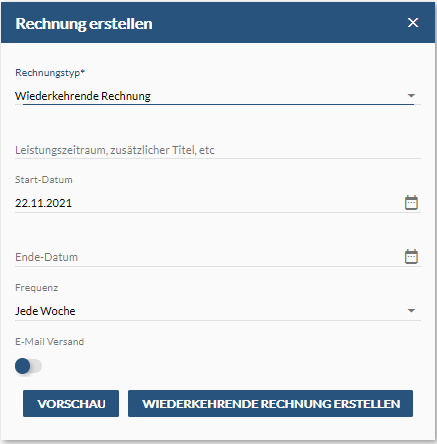
Leistungszeitraum, zusätzlicher Titel, etc.
Ein zusätzliches Textfeld, das auf Ihrer Rechnung über der Tabelle der Rechnungseinträge angezeigt wird. Tragen Sie z.B. einen Titel ein oder zusätzliche Informationen.
Datum
Fügen Sie das offizielle Datum der Rechnung hinzu. Das Feld ist automatisch auf dem aktuellen Tag eingestellt.
E-Mail Versand
Schalten Sie diesen Button ein, wird Ihre Rechnung gleichzeitig per Mail an die hinterlegte Kundenadresse versandt, sobald Sie auf „Rechnung erstellen“ klicken.
Fügen Sie weitere Mail-Adressaten im „Cc“ hinzu.
Vorschau
Der „Vorschau“-Knopf öffnet eine PDF-Datei Ihrer Rechnung in einem neuen Tab im Webbrowser. Die Datei können Sie also vor dem Absenden einsehen, bei Bedarf downloaden und drucken.